Uso de las restricciones de grupo para hacer pruebas
1. Crear un Grupo (p.e. denominado “Grupo de profesores”) e incluir manualmente a los profesores del curso que van a hacer las pruebas. Ver VIDEO de creación manual de grupos https://youtu.be/7QrLhQwzuSo.
2. Crear una sección nueva y restringir el acceso solo al grupo de profesores.
2.1. Pulsar en “Activar edición” del curso (botón superior derecho)
2.2. Si no se tiene una sección vacía, añadir una sección nueva con “+Añadir secciones” en la parte inferior derecha de la página principal del curso
2.3. Editar la sección en la Edición de la derecha (seleccionar Editar tema)
2.4. Restringir el acceso al "Grupo de profesores" ya creado en el punto 1.
En “Restricciones de acceso” elegir "Añadir restricción" y escoger el botón “Grupo”. En el desplegable de grupos elegir “Grupo de profesores”.
Cuidado: Cerrar el ojo que aparece a la izquierda de Grupo, para que los estudiantes no vean esa sección.
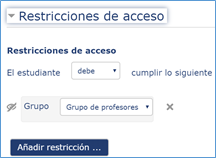
Para más información ver minuto 3 de este vídeo y sección "1.7.3 Restricciones de acceso" del manual de Moodle 3.11.
3. En la sección restringida al Grupo de profesores se crea el cuestionario, se configura y se añaden preguntas. Para probar el cuestionario primero hay que cambiar el rol a Student mediante el bloque DemoStudent explicado en esta FAQ "Actuar como estudiante en un curso Moodle donde soy profesor".
Con ese rol de Student tras realizar el cuestionario, pinchando de nuevo en él se puede revisar el intento para ver lo que se observa desde el punto de vista del estudiante.
4. Una vez haya vuelto al rol de profesor, debe entrar en el Cuestionario.
En el bloque izquierdo de "Administración del Cuestionario" se selecciona "Resultados" para observar el intento desde el punto de vista del rol de profesor.
Nota importante: Borrar el intento realizado para que se pueda editar de nuevo el cuestionario (ya que se bloquea la edición de las preguntas en cuanto se ha hecho un intento (es decir, no se pueden cambiar preguntas cuando el alumnado ha comenzado a hacer el cuestionario).
Para ampliar información de la realización de pruebas con un cuestionario, se puede visualizar el vídeo: Vista previa de un cuestionario de Moodle y probarlo como estudiante (y con Demostudent)